Dapatkan IDLE Python IDE dan jalankan di sistem Ubuntu Anda dengan mengikuti panduan langkah demi langkah ini.
Saat memulai dengan Python, menyiapkan lingkungan pengkodean bisa jadi menantang. IDLE (Lingkungan Pembelajaran Pengembangan Terpadu) adalah IDE Python yang menyederhanakan proses untuk hal yang sama. Anda dapat memulai pengkodean segera setelah Anda menginstalnya.
IDLE adalah IDE yang mudah digunakan dengan fitur yang memudahkan Anda menulis dan menjalankan kode Python. Itu sudah diinstal sebelumnya dengan beberapa sistem operasi, tetapi di Linux, Anda harus menginstalnya. Pelajari cara menginstal IDLE di Ubuntu dan cara menggunakan shell interaktifnya.
Instal IDLE di Ubuntu
Dari beberapa Python IDE digunakan di industri, IDLE adalah salah satu yang paling mudah diatur dan digunakan. Ini kompatibel dengan sebagian besar sistem operasi dan cocok untuk menginstal versi Python apa pun.
MENGANGGUR adalah alat lintas platform yang berfungsi sama pada sistem operasi Windows, Unix, dan macOS. Mengonfigurasinya mudah, dan kompatibel dengan semua browser modern. Sebelum menginstal IDLE di OS Ubuntu,
Anda harus memperbarui repositori sistem. Jalankan kode berikut untuk memperbarui repositori.pembaruan apt sudoSelanjutnya, jalankan kode berikut untuk menginstal IDLE versi 3:
sudo apt install idle3Instalasi yang berhasil akan terlihat seperti berikut:
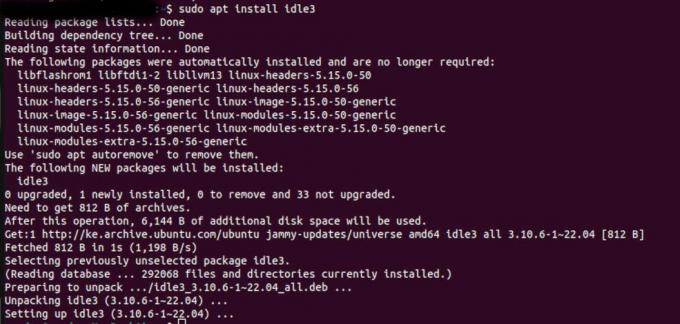 Cara Membuka IDLE
Cara Membuka IDLE
Untuk membuka IDLE, ketikkan kata menganggur di terminal dan jalankan.
menganggurJendela shell IDLE akan muncul di layar Anda.
Tulis dan Jalankan Program di IDLE
Sekarang setelah IDLE diatur, Anda dapat mulai membuat kode. Untuk mencetak Halo Dunia di jendela, tulis kode berikut dan tekan enter:
print("Halo Dunia")Di sini, Anda menulis dan menjalankan kode Anda di jendela shell. Ini tidak layak untuk program yang panjang. Untuk membuat ruang kerja yang lebih bersih, Anda perlu memisahkan jendela shell dari jendela editor.
Buka Jendela Editor
Untuk membuka jendela editor, klik pada Mengajukan menu di jendela shell, lalu pilih File baru. Jendela editor tanpa judul akan terbuka. Anda dapat memberi nama file dengan mengklik Berkas>Simpan Sebagai.
Editor kode menyediakan beberapa opsi untuk memanipulasi kode Anda. Ini termasuk fitur undo, redo, colorize, smart indent, dan auto-completion. Multi-jendelanya memungkinkan Anda mengatur kode, menjalankan, dan men-debug dengan mudah. Anda juga dapat menyimpan pekerjaan Anda dan melanjutkannya nanti.
IDLE menyimpan file dengan ekstensi .py perpanjangan. Dengan cara ini Python dapat menjalankannya. Mari kita coba menjalankan kode menggunakan dua jendela. Tulis kode berikut di jendela editor.
print("Halo Dunia")
print("Haleluyah!!!")Untuk menjalankan kode, klik Jalankan> Jalankan modul di jendela editor. Anda akan melihatnya akan mencetak output pada jendela shell:
Men-debug di IDLE
Selain penyorotan sintaks dan fitur indentasi otomatis, IDLE memiliki fitur debugging cerdas. Fitur ini segera memberi tahu Anda jika Anda melakukan kesalahan saat menulis kode.
Untuk mengujinya, coba tulis kode dengan sintaks yang salah di jendela editor dan jalankan. Gambar di bawah menunjukkan bagaimana IDLE merespons string tanpa menutup tanda kutip.
Fitur ini menjadikan IDLE alat debugging yang hebat. Ini memeriksa kesalahan sintaks, kesalahan lekukan, dan sebagainya.
Menghapus instalan IDLE
Jika Anda perlu menghapus atau menghapus IDLE, jalankan perintah berikut:
sudo apt menghapus menganggurIni akan menghapus IDLE dari sistem Ubuntu Anda.
Mengapa Menggunakan IDLE?
IDLE mudah diatur dan digunakan. Ia memiliki semua fungsi yang Anda butuhkan dalam IDE yang efisien. Shell interaktifnya memiliki juru bahasa yang menyoroti kode, memeriksa indentasi, dan men-debug kesalahan. Penampil tumpukan bawaan melacak kesalahan kembali ke asalnya.
Juga, Anda dapat menggunakan GUI IDLE jika Anda tidak sepenuhnya nyaman dengan terminal. IDLE juga memungkinkan Anda untuk mencari teks di dalam jendela mana pun. Anda juga dapat mengganti kata-kata di dalam jendela editor dan mencari banyak file. Jadi tunggu apa lagi? Instal IDE pilihan Anda dan mulailah menulis kode.

